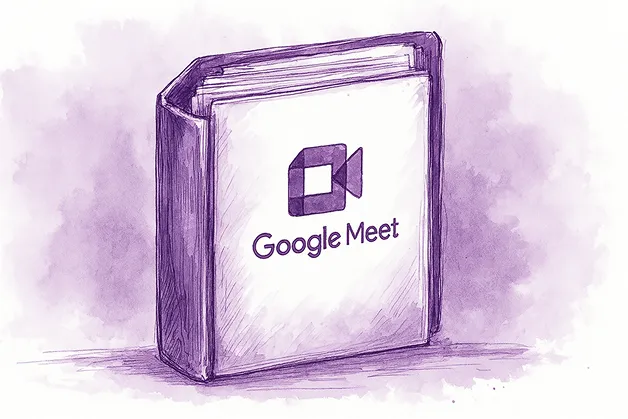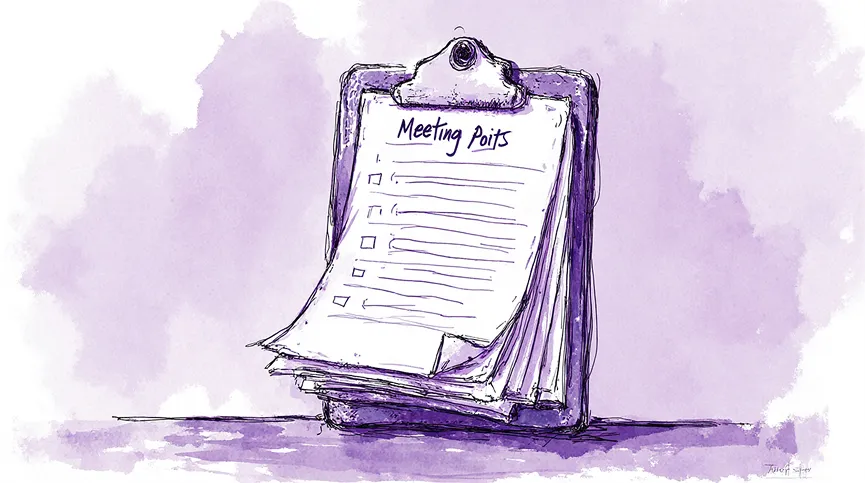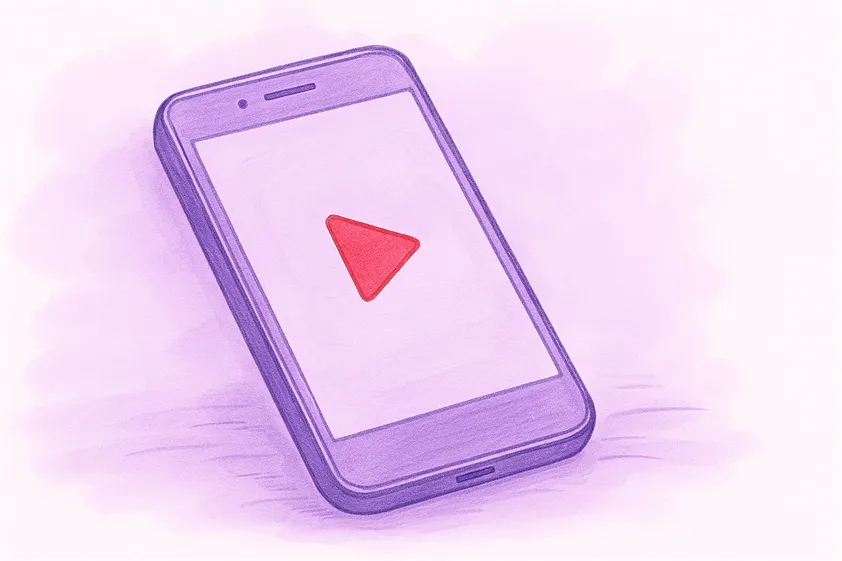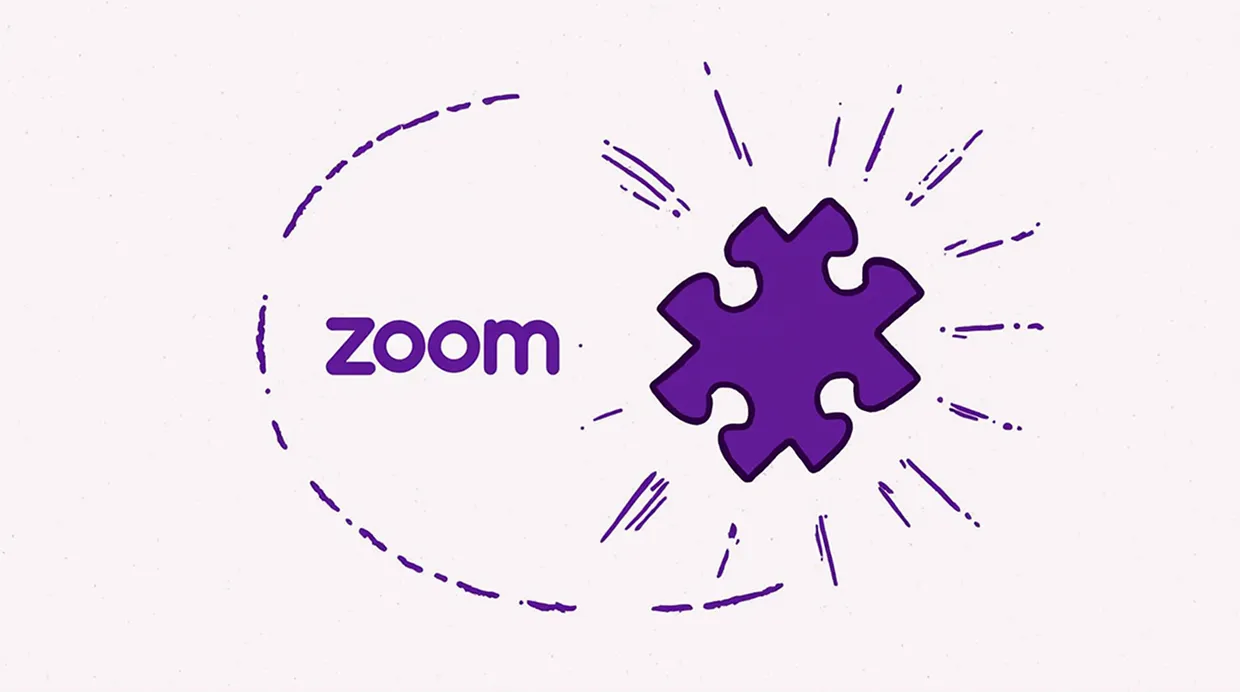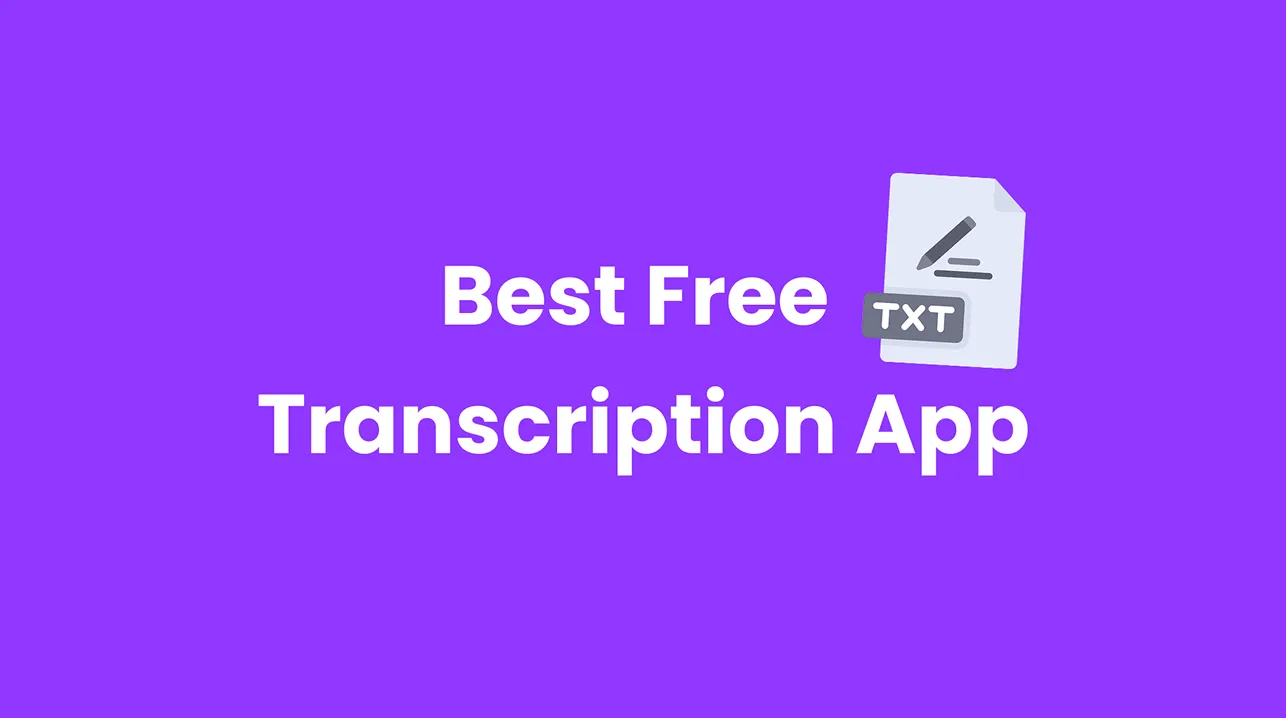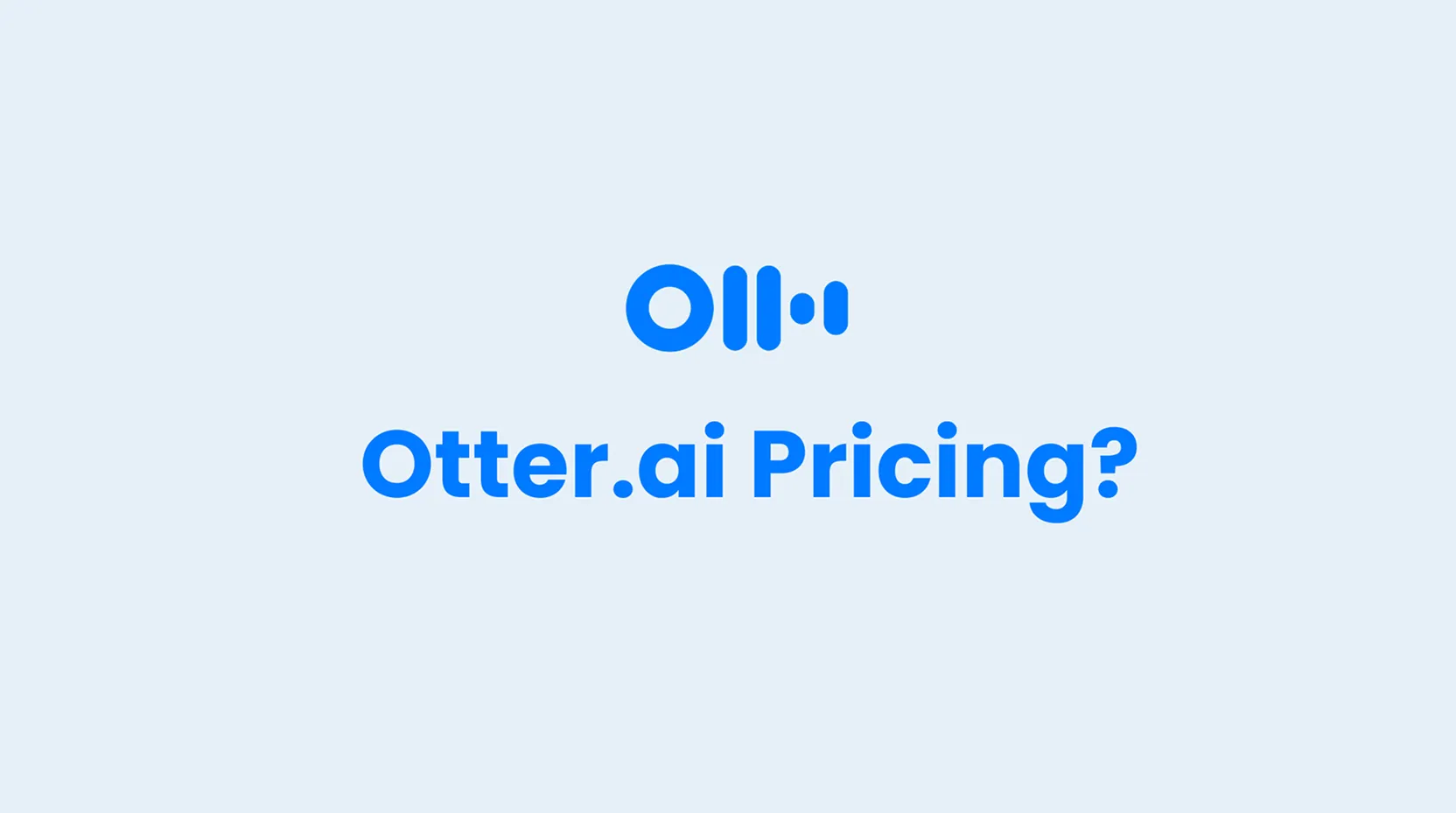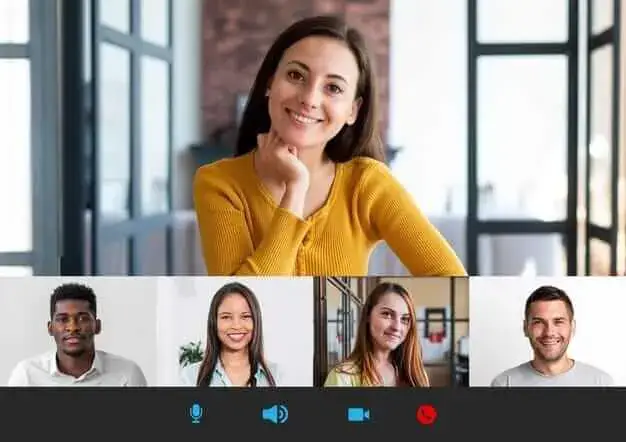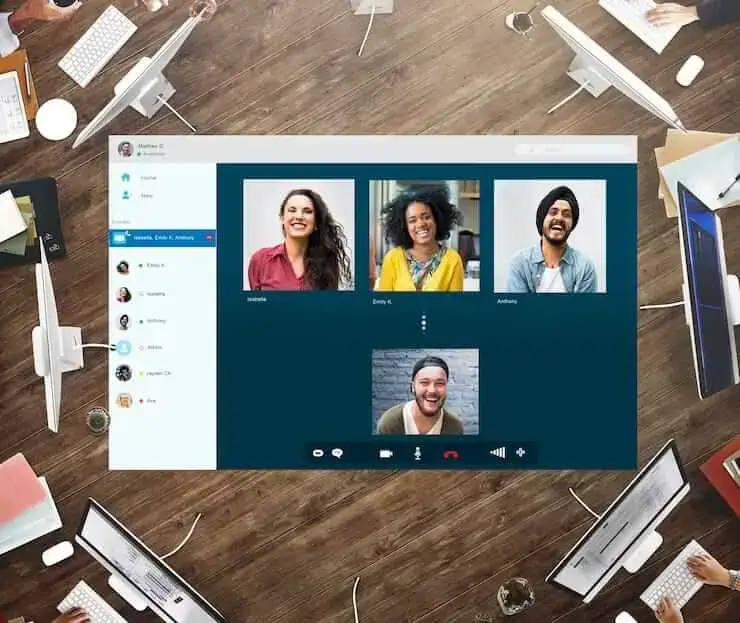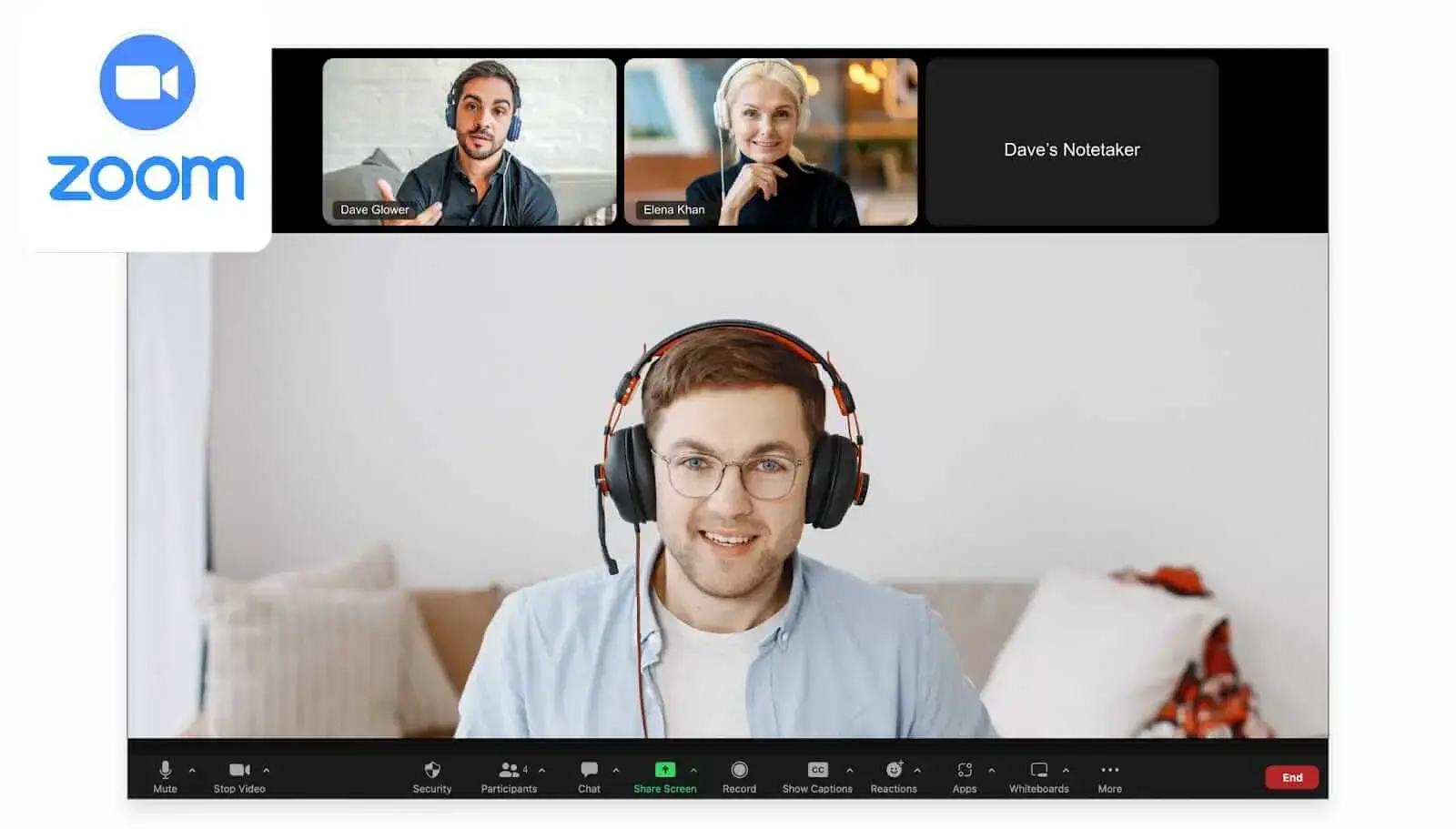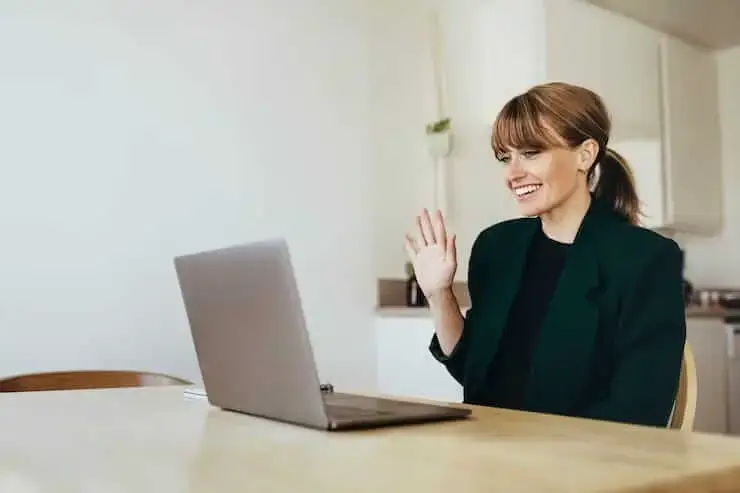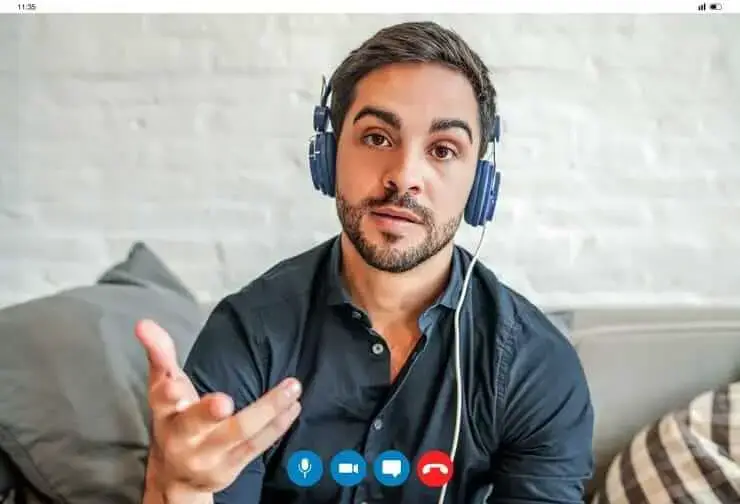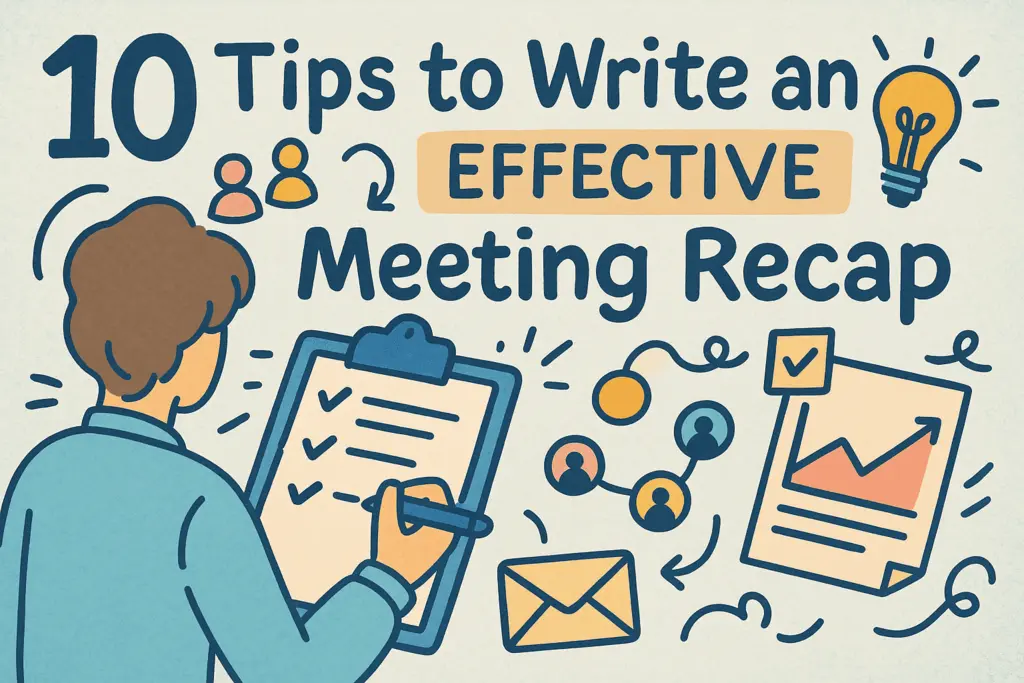Comment enregistrer des réunions Webex : un guide étape par étape [2 méthodes]
Enregistrez sur Webex à l'aide de la fonction d'enregistrement intégrée ou améliorez l'enregistrement avec des outils tiers tels que l'extension MeetGeek AI Chrome.

✅ Free meeting recording & transcription
💬 Automated sharing of insights to other tools.

Webex est un outil puissant en matière de collaboration virtuelle, mais la valeur réelle d'une réunion se répercute souvent longtemps après que tout le monde se soit déconnecté. Que vous ayez besoin de partager une session de formation avec des membres de l'équipe dans différents fuseaux horaires, de revoir des décisions critiques ou simplement de tenir un registre détaillé pour des raisons de conformité, savoir comment enregistrer des réunions Webex est une compétence utile.
Enregistrez sur Webex à l'aide de la fonction d'enregistrement intégrée ou améliorez l'enregistrement avec des outils tiers tels que l'extension MeetGeek AI Chrome.
Ce guide fournit un didacticiel étape par étape pour les deux méthodes, expliquant leur fonctionnement et, surtout, où trouver vos enregistrements par la suite.
Méthode 1 : Utilisation de la fonction d'enregistrement intégrée de Webex
Webex est l'une des principales solutions de visioconférence et plateforme de réunion virtuelle conçu pour une collaboration virtuelle fluide. Il fournit une fonction d'enregistrement native et fiable qui est directement intégrée à l'interface de réunion. Il s'agit d'une solution simple pour les hébergeurs qui ont besoin de capturer des vidéos, du son et du contenu partagé.
Principales caractéristiques et limites
Avant de commencer, il est important de comprendre les autorisations et les limites d'enregistrement de Webex.
- Qui peut enregistrer une réunion Webex ?
Par défaut, seuls l'hôte ou les co-hôtes peuvent enregistrer une réunion. Si vous êtes un participant, vous aurez besoin que l'hôte vous accorde des privilèges d'enregistrement. - Puis-je enregistrer Webex dans le cadre d'un forfait gratuit ?
Oui, mais pour les utilisateurs gratuits, l'enregistrement n'est disponible que depuis l'application de bureau. Vous ne pouvez pas enregistrer si vous démarrez une réunion depuis le navigateur Web.
- Deux types d'enregistrement :
Webex vous permet de choisir où enregistrer votre fichier :- Enregistrer dans le cloud : l'enregistrement est enregistré sur votre compte cloud Webex (User Hub). Il s'agit de l'option la plus courante, car elle simplifie le partage et la lecture.
- Enregistrer sur mon ordinateur : L'enregistrement est enregistré localement sur votre appareil sous forme de fichier MP4.
Remarque : les utilisateurs de Webex gratuits ne peuvent enregistrer que localement à l'aide de l'application de bureau, comme pour Stockage de l'enregistrement Zoom.
- Ce qui est capturé :
Les enregistrements dans le cloud capturent la vidéo, le son et tout le contenu partagé.
Les enregistrements locaux capturent la même chose mais peuvent ne pas inclure certains panneaux tels que le chat ou la liste des participants.
Guide étape par étape pour enregistrer dans Webex
Prêt à démarrer ? Voici un didacticiel simple d'enregistrement de réunions Webex utilisant la fonction intégrée.
- Démarrez ou rejoignez votre réunion : Lancez votre réunion depuis l'application de bureau Webex.
- Lancer l'enregistrement : Une fois la réunion en cours, recherchez le bouton Enregistrer dans la barre de contrôle en bas de votre écran.
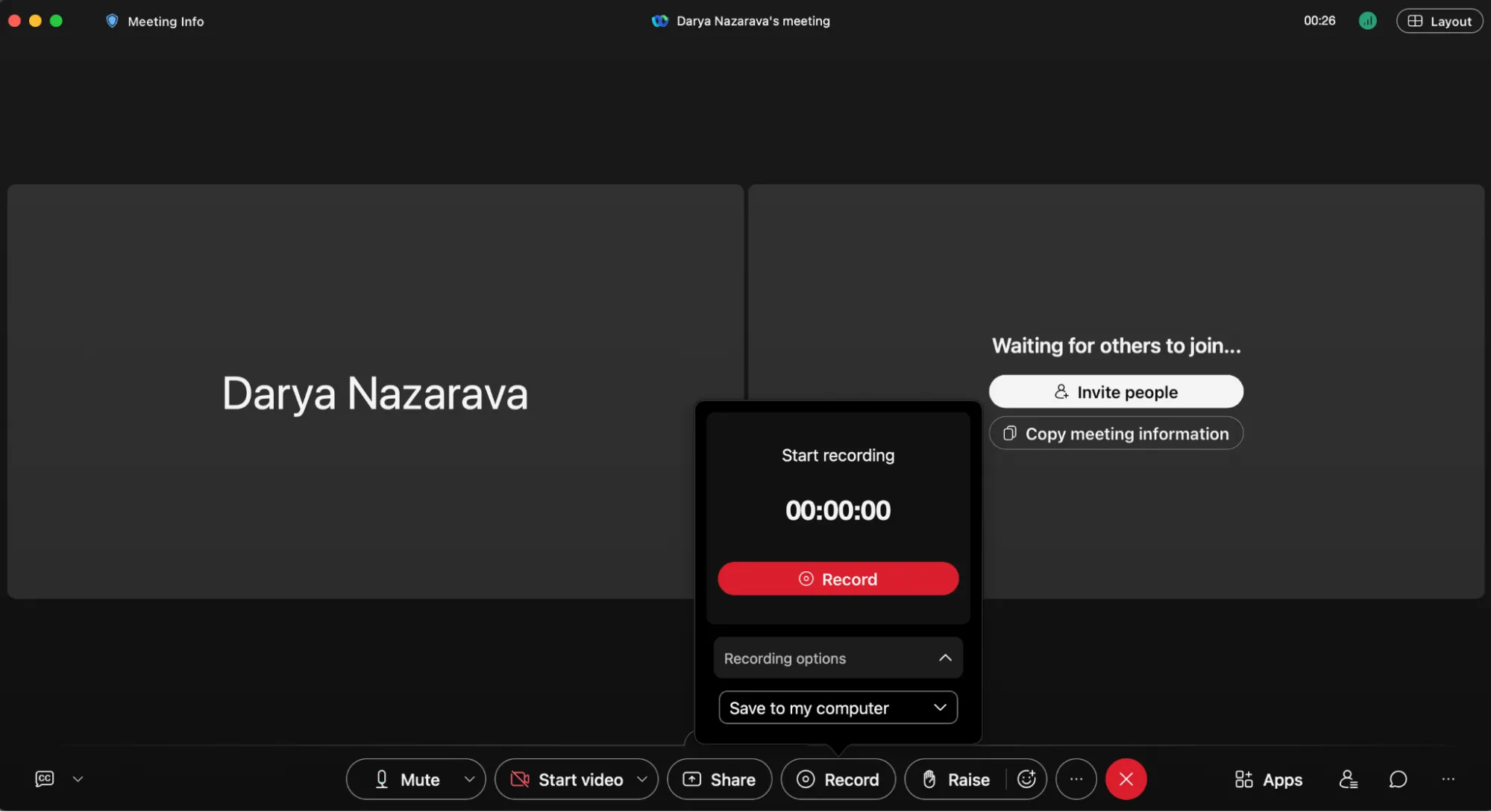
- Sélectionnez votre lieu : Une fenêtre contextuelle vous demandera de choisir où enregistrer l'enregistrement. Sélectionnez Cloud ou Poste de travail et cliquez sur Enregistrer.
- Gérez l'enregistrement : Un point rouge apparaîtra dans le coin supérieur droit, indiquant que la réunion est en cours d'enregistrement. Vous pouvez utiliser les boutons Pause et Stop du panneau de l'enregistreur selon vos besoins.
- Fin de la réunion : À la fin de la réunion, l'enregistrement s'arrête automatiquement. Il sera ensuite traité et enregistré à l'emplacement que vous avez choisi.
Où trouver les enregistrements de vos réunions Webex
Une fois la réunion terminée, la question suivante est toujours la suivante : où est passé l'enregistrement ?
- Pour accéder aux enregistrements Webex dans le cloud :
- Connectez-vous à votre site Webex.
- Accédez à l'onglet Enregistrements dans le menu de gauche.
- Vous trouverez ici une liste de tous vos enregistrements dans le cloud. Vous pouvez y jouer, les télécharger ou les partager directement depuis cette page.
- Pour rechercher des enregistrements locaux sur votre ordinateur :
- Les enregistrements enregistrés localement sont stockés dans un dossier de votre ordinateur.
- L'emplacement par défaut se trouve généralement dans votre dossier Documents, dans un sous-dossier nommé Webex. Vous pouvez également configurer un emplacement personnalisé dans vos paramètres Webex.
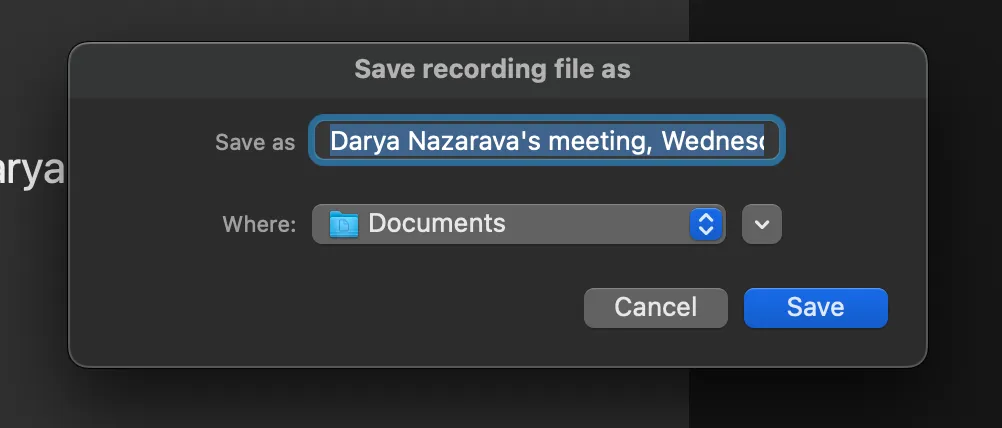
Méthode 2 : Utilisation de l'extension MeetGeek Chrome pour Webex
Et si vous n'êtes pas l'hôte ou si vous voulez plus qu'un simple fichier vidéo ? C'est là qu'un outil tiers tel que MeetGeek brille. Le Extension MeetGeek pour Chrome pour l'enregistrement Webex capture non seulement la réunion, mais utilise également l'IA pour la transcrire automatiquement, créer un résumé, identifier les points forts et les actions à entreprendre, et déclencher des flux de travail automatisés.
Cette méthode est parfaite pour tous ceux qui souhaitent transformer leurs conversations en connaissances exploitables sans les limites des autorisations d'enregistrement natives.
Guide étape par étape pour enregistrer Webex avec MeetGeek
L'utilisation de MeetGeek est incroyablement simple et fonctionne directement depuis votre navigateur.
- Installez l'extension : Tout d'abord, ajoutez Extension MeetGeek AI pour Chrome depuis le Chrome Web Store.
- Participez à votre réunion Webex : Ouvrez votre réunion Webex dans le navigateur Google Chrome.
- Démarrez l'enregistrement : Le widget de l'extension MeetGeek apparaîtra dans votre navigateur. Cliquez sur l'icône d'enregistrement lorsque vous êtes prêt. Assurez-vous de sélectionner Onglet Webex pour enregistrer à la fois le son et la vidéo de la réunion.
Remarque : Assurez-vous d'être connecté à votre compte MeetGeek pour démarrer l'enregistrement.
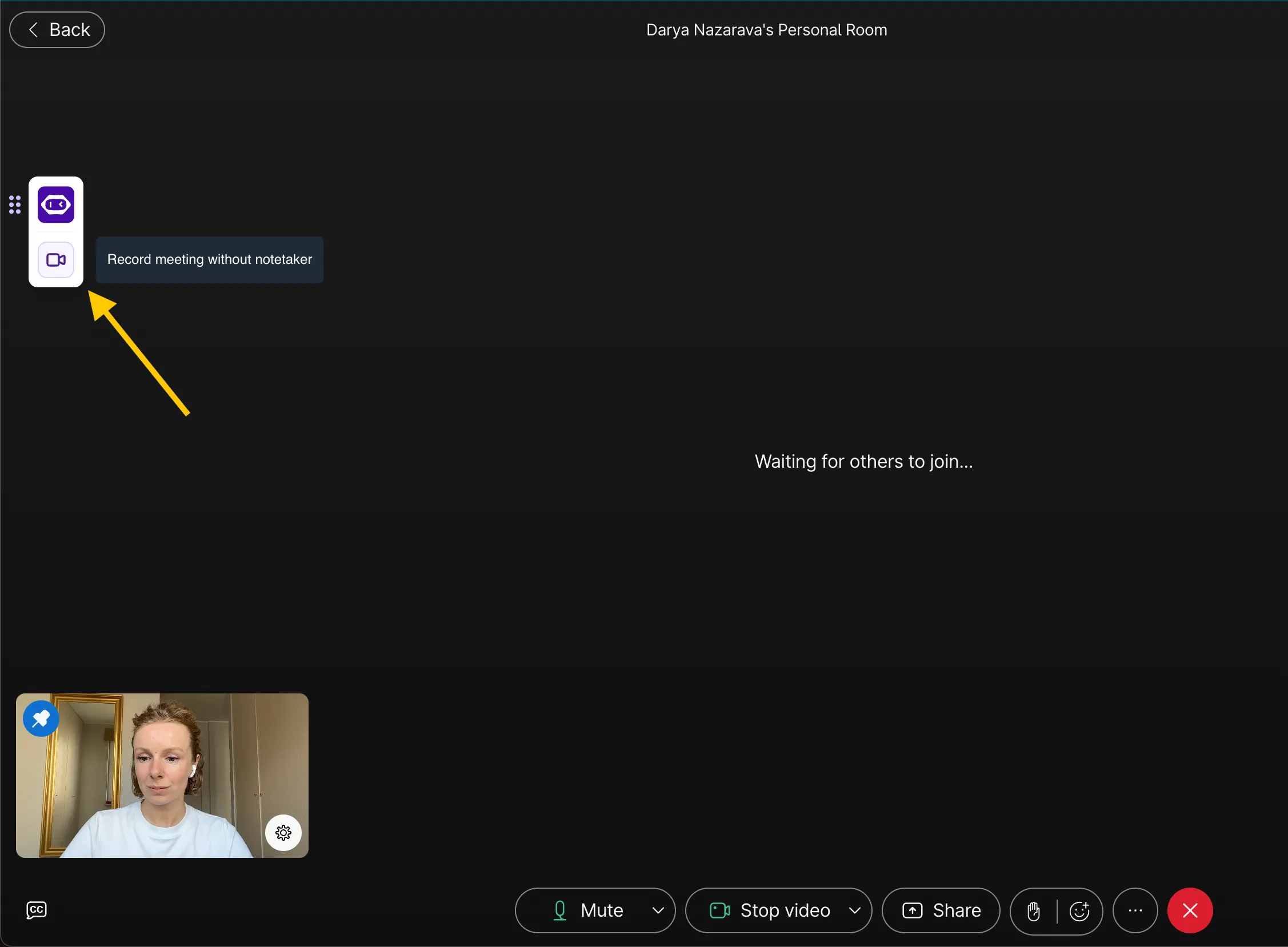
- Laissez MeetGeek travailler : L'extension capturera l'audio et la vidéo en arrière-plan. Vous n'avez rien d'autre à faire, concentrez-vous simplement sur votre conversation.
Remarque : Vous pouvez également suspendre et reprendre l'enregistrement de la réunion si vous souhaitez ne rien enregistrer, par exemple.
- Accédez à votre enregistrement et à votre résumé : Après la réunion, MeetGeek traitera l'enregistrement. Vous recevrez une notification par e-mail avec Notes de réunion sur l'IA et un lien vers l'intégralité de l'enregistrement et de la transcription de la réunion une fois qu'elle sera prête.
Où trouver vos enregistrements MeetGeek
Tous vos enregistrements sont stockés en toute sécurité sur votre compte MeetGeek.
- Connectez-vous à votre tableau de bord MeetGeek.
- Vous verrez la liste de vos réunions passées.
- Cliquez sur n'importe quelle réunion pour accéder à la vidéo complète, à la transcription de MeetGeek AI et aux résumés des réunions, ainsi qu'à une liste des points forts et des actions générés automatiquement.
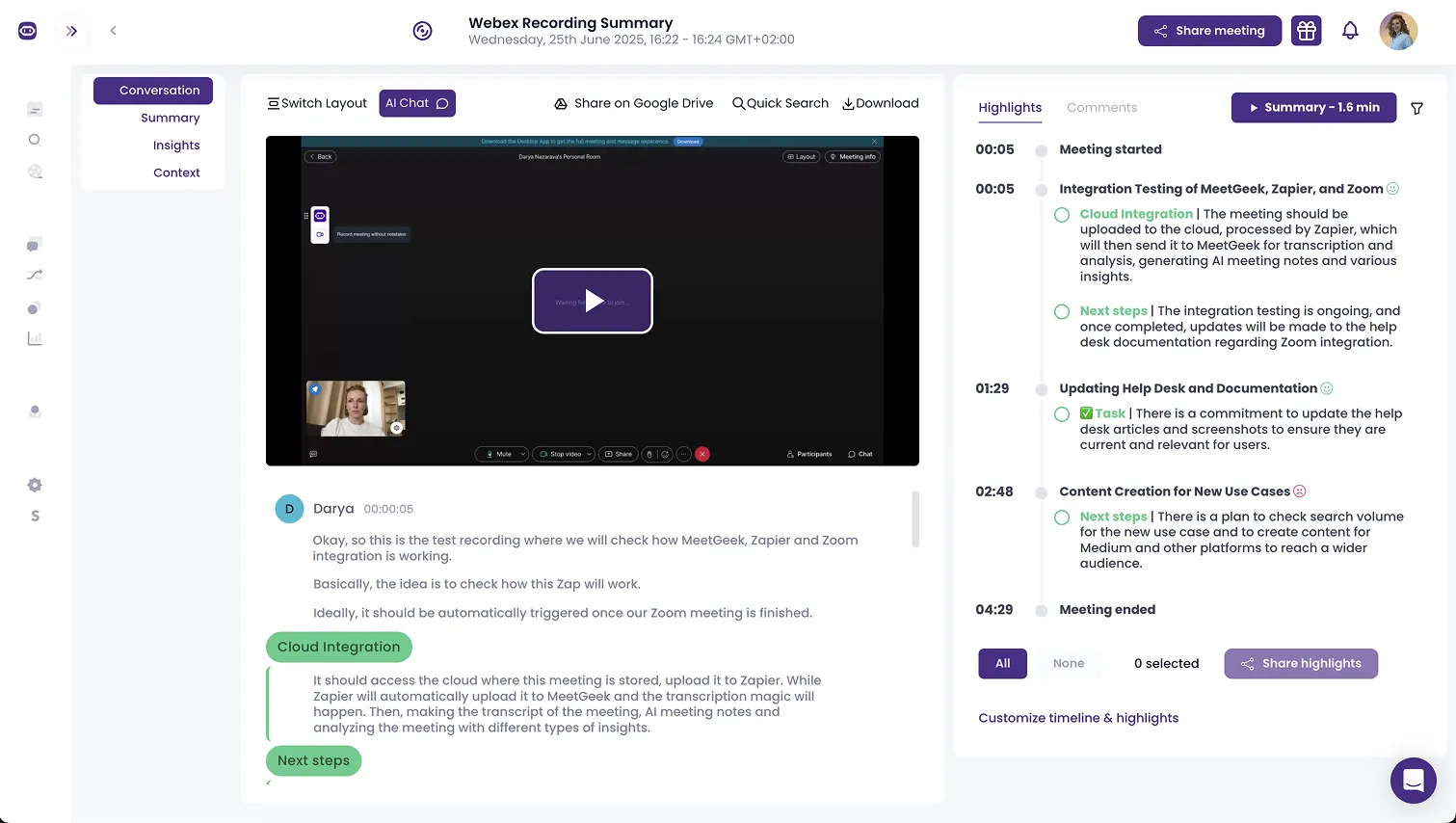
Principales fonctionnalités de MeetGeek en tant que Notetaker AI pour Webex :
- Supporte les conversations dans plus de 50 langues et adapte intelligemment les résumés au contexte de votre réunion spécifique.
- Offre une précision de transcription de premier ordre, avec des options permettant d'affiner le vocabulaire en fonction des besoins spécifiques de votre entreprise.
- Transcrit tous les types de réunions : sessions virtuelles, sessions préenregistrées (avec téléchargement de fichiers) et même discussions en personne via le mobile application de synthèse vocale.
- Fournit des analyses détaillées sur les réunions, notamment le temps de parole individuel, des informations sur l'engagement et une analyse des sentiments.
- Comprend une archive entièrement consultable de vos réunions, vous permettant de revenir rapidement sur les points forts et les décisions importantes, ou de partager certaines réunions avec les membres de votre équipe.
- Connexion fluide à plus de 7 000 applications, telles que Google Docs, Slack, Notion, Zapier et HubSpot, pour automatiser les tâches post-réunion, telles que le CRM ou les mises à jour de listes de tâches.
- Offres Chat basé sur l'IA pour obtenir des réponses et des informations instantanées sur vos réunions précédentes, sans devoir revoir ni lire les transcriptions.
- Délivre fonctionnalités premium gratuites, vous offrant des fonctionnalités robustes généralement réservées aux forfaits payants.
Enregistreur intégré Webex contre MeetGeek : lequel choisir ?
Les deux méthodes sont efficaces, mais elles répondent à des besoins différents. Voici une comparaison rapide des enregistrements Webex et MeetGeek pour vous aider à prendre une décision.
Articles connexes :
- 7 meilleures extensions de synthèse vocale pour Chrome : comparaison et fonctionnalités
- Comment enregistrer une réunion Zoom si vous n'êtes pas hôte
- Comment enregistrer un Google Meet sur n'importe quel appareil
- Comment enregistrer une réunion d'équipes
- Comment enregistrer des appels WhatsApp, étape par étape
Conclusion : choisissez l'outil adapté à vos besoins
Le fait de savoir comment enregistrer les réunions Webex garantit qu'aucun détail important n'est perdu. Pour des enregistrements officiels et simples dont vous êtes l'hôte, la fonction intégrée Webex est un choix fiable et facile à utiliser. Vous pouvez enregistrer les enregistrements dans le cloud ou sur votre ordinateur et les gérer directement dans l'écosystème Webex.
Toutefois, si vous souhaitez obtenir des informations plus approfondies à partir de vos conversations, enregistrer des réunions sans être l'hôte ou générer automatiquement des résumés et des actions à entreprendre, un outil comme MeetGeek est clairement le gagnant. Il transforme un simple enregistrement en un actif précieux et partageable qui augmente la productivité longtemps après la fin de l'appel.
Êtes-vous prêt à découvrir en quoi consistent réellement vos réunions ? Essayez MeetGeek gratuitement et recevez des notes basées sur l'IA pour votre prochain appel Webex.
.avif)